Aggiungi spazi vuoti al Dock di macOS per organizzare meglio le app

Se hai utilizzato il tuo Mac per un po ', probabilmente hai accumulato molte scorciatoie nel Dock, che possono fare trovare le cose difficili. Aggiungere uno spazio vuoto o due è un ottimo modo per organizzare le app in gruppi.
Uno spazio vuoto sul Dock è proprio questo: niente. Quando fai clic su di esso, non lo farà né avvierà nulla. Ti permettono solo di scansionare le tue icone lungo le tue icone, così sarai in grado di capire meglio le tue applicazioni.
Per iniziare, devi prima attivare il nostro fidato vecchio Terminale, che si trova nella cartella Applicazioni> Utilità .
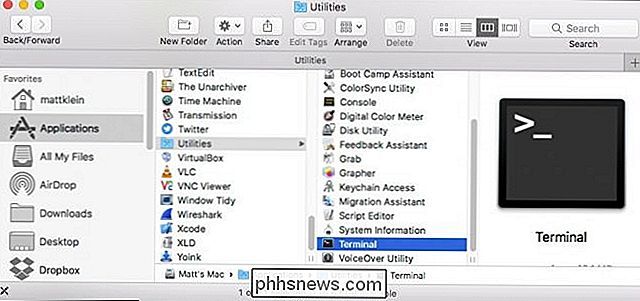
Ora che il tuo terminale è aperto, devi digitare o incollare il seguente comando, quindi premi Invio:
default scrivi com.apple.dock persistent-apps -array-add '{" tile-type "=" spacer-tile ";} 'Digita il comando:
killall Dock
Assicurati di premere nuovamente Invio. La procedura sarà simile al tuo terminale.
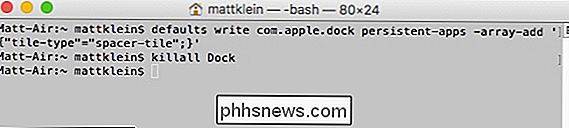
Se vuoi ripetere questo in modo da aggiungere più spazi, non è necessario continuare a reinserire le stesse informazioni nel Terminale più volte, puoi semplicemente toccare ripetutamente il Freccia su per riciclare i comandi.
Ora abbiamo aggiunto tre spazi vuoti al nostro Dock. Puoi aggiungere tutti gli spazi che desideri o si adatteranno in modo logico.

Dopo aver creato alcuni spazi, puoi trascinarli in posizione e riorganizzare le icone delle applicazioni per comporre i tuoi gruppi.

Se decidi tu non vuoi più o non hai bisogno di uno spazio vuoto, semplicemente afferralo con il puntatore del mouse come faresti qualsiasi altra cosa sul Dock e trascinalo via finché non vedi "Rimuovi".
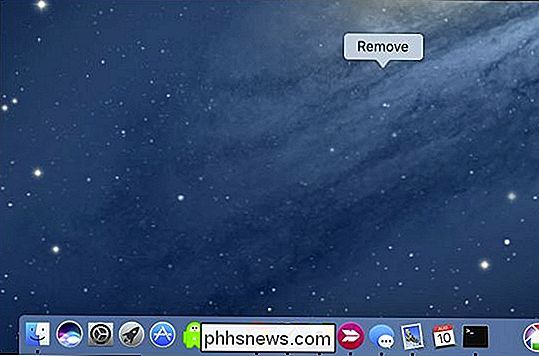
Ecco fatto, ora hai una procedura molto semplice per organizzare le icone del Dock in gruppi di applicazioni visivamente gestibili.
È un peccato che Apple non includa questa capacità tramite un metodo più semplice, ma almeno si può fare. Quindi, ora avrai un Dock molto più organizzato e sarai in grado di avviare le tue applicazioni senza prima cercarle.

Come visualizzare le rotte di transito pubblico o le immagini satellitari in Apple Maps
Le mappe di Apple sono diventate decisamente migliori sin dal suo famigerato svelamento di qualche anno fa. Ecco una funzione che potresti non aver notato: puoi visualizzare una mappa con percorsi di trasporto pubblico o con immagini satellitari. Ecco la vista predefinita come mostrato su un iPad. Puoi fare tutte le solite cose come lo zoom e la rotazione oltre a cercare un luogo o un indirizzo specifico.

26 Cose effettivamente utili che puoi fare con Siri
Siri è meglio conosciuto come il cosiddetto assistente personale digitale di Apple disponibile su dispositivi iOS come iPhone e iPad. Alcuni potrebbero pensare che Siri sia utile solo per cercare cose, ma in realtà può fare molto di più. La cosa su Siri è che può essere difficile abituarsi, ma una volta fatto, è incredibilmente utile.



